Maison >Tutoriel système >Série Windows >Comment vérifier l'adresse MAC de la carte réseau sous Win11 ? Comment utiliser la commande pour obtenir l'adresse MAC de la carte réseau sous Win11 ?
Comment vérifier l'adresse MAC de la carte réseau sous Win11 ? Comment utiliser la commande pour obtenir l'adresse MAC de la carte réseau sous Win11 ?
- WBOYWBOYWBOYWBOYWBOYWBOYWBOYWBOYWBOYWBOYWBOYWBOYWBavant
- 2024-02-29 16:34:041432parcourir
L'éditeur php Yuzai vous expliquera comment trouver l'adresse MAC de la carte réseau dans le système Win11. Dans le système Win11, vous pouvez obtenir l'adresse MAC de la carte réseau en utilisant la ligne de commande, qui est une méthode simple et efficace. Grâce aux étapes suivantes, vous pouvez facilement vérifier l'adresse MAC de la carte réseau pour faciliter la configuration et la gestion du réseau.

Méthode 1 : utilisez « Invite de commandes »
1. Appuyez sur [Win + Run] ; + Entrée] combinaison de touches ;
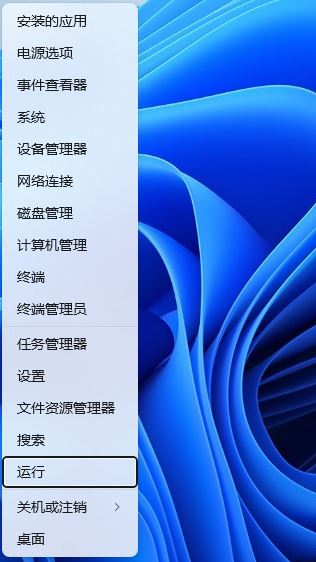
3. Fenêtre de contrôle de compte d'utilisateur, vous devez autoriser cette application à Voulez-vous apporter des modifications à votre appareil ? Cliquez sur [Oui] ;
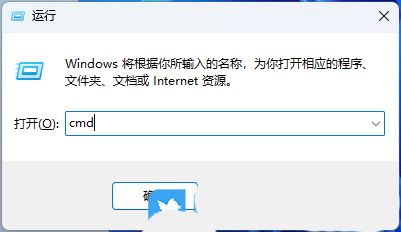
4. Dans la fenêtre d'invite de commande qui s'ouvre, exécutez la commande [getmac /v /fo list] pour afficher l'adresse MAC
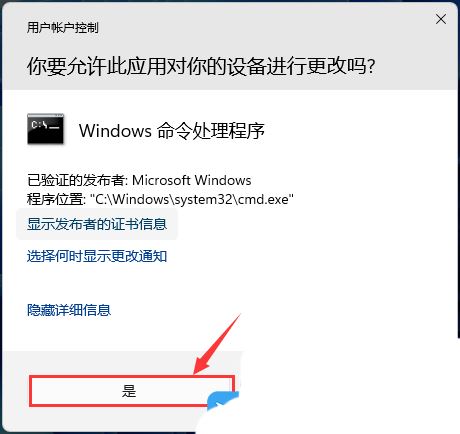
Méthode 2 : utilisez « Windows PowerShell » ;
1. Appuyez sur la fenêtre [Win + Contrôle de compte d'utilisateur. Voulez-vous autoriser cette application à apporter des modifications à votre appareil ? Cliquez sur [Oui] ; 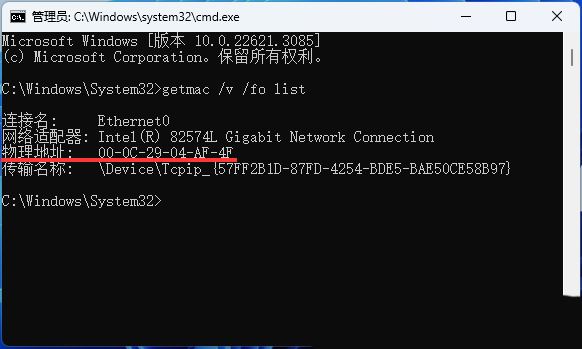
3. Dans la fenêtre Administrateur : Windows PowerShell ouverte, exécutez la commande [Get-NetAdapter | select Name, MacAddress] pour afficher l'adresse MAC ;
Ce qui précède est le contenu détaillé de. pour plus d'informations, suivez d'autres articles connexes sur le site Web de PHP en chinois!

